Recensione HP Omen Transcend 14: quasi perfetto!

Cerchi un nuovo laptop da gioco portatile? Dai un
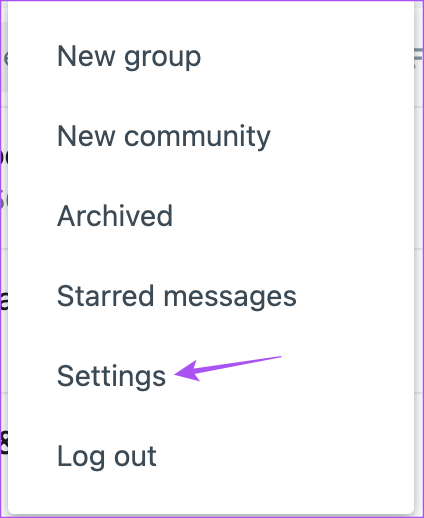
Soluzioni rapide
Se non riesci a scaricare immagini utilizzando WhatsApp Desktop, inizia controllando la memoria interna disponibile su Mac o PC Windows.
Passaggio 1: apri Impostazioni di sistema sul tuo Mac e quindi fai clic su Generali dal menu a sinistra.
Passaggio 2: fai clic su Archiviazione e controlla quanto spazio rimane sul tuo Mac.
Puoi fare clic sull'icona "i" accanto a ciò che occupa la massima memoria sul tuo Mac. Quindi, seleziona il contenuto di quella particolare categoria di dati ed eliminalo.
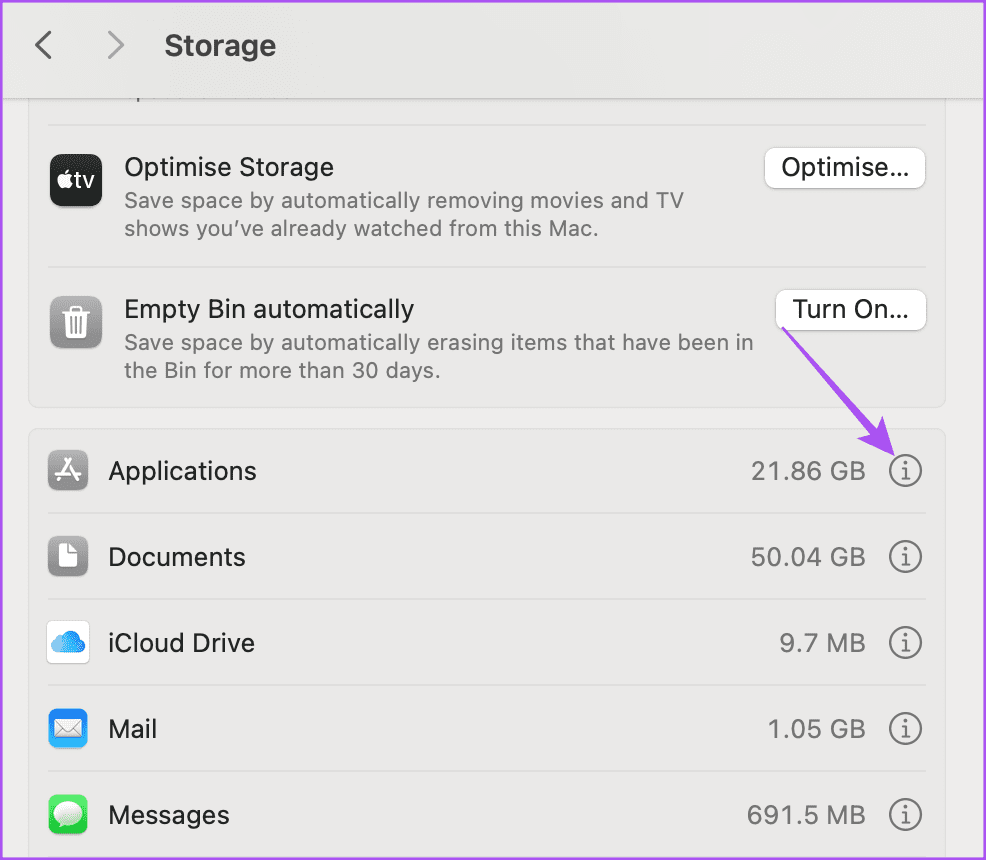
Fai riferimento al nostro post per sapere come controllare lo spazio di archiviazione sul tuo PC Windows .
WhatsApp ti dà la possibilità di scaricare automaticamente qualsiasi tipo di file multimediale sul tuo Mac e PC Windows. Se riscontri ancora lo stesso problema, puoi provare a riattivare il download automatico dei media.
Passaggio 1: apri WhatsApp sul tuo Mac. Fai clic sull'icona della freccia nell'angolo in alto a sinistra, quindi seleziona Impostazioni .
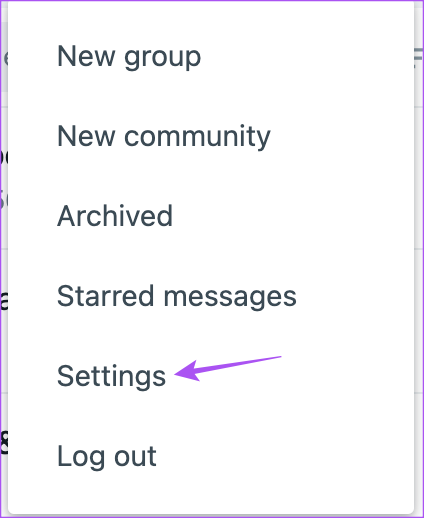
Passaggio 2: scorri verso il basso e fai clic su Download automatico media . Quindi fai clic sulla casella di controllo accanto a Immagini .
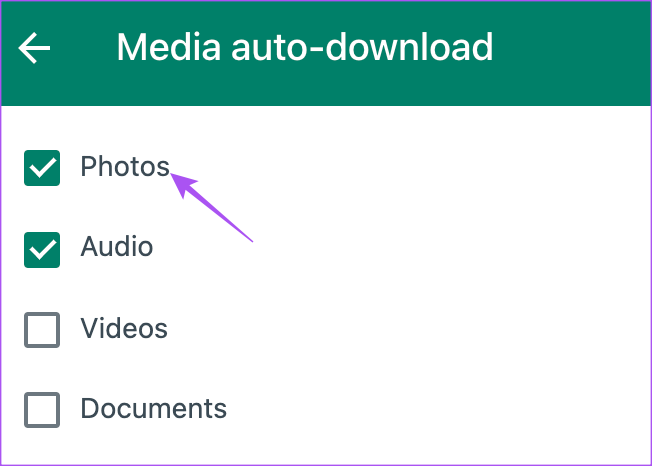
Passaggio 3: torna alle tue chat e controlla se il problema è stato risolto.
Passaggio 1: apri WhatsApp e fai clic sull'icona Impostazioni nell'angolo in basso a sinistra.
Passaggio 2: fare clic su Archiviazione e abilitare i download automatici per le immagini .
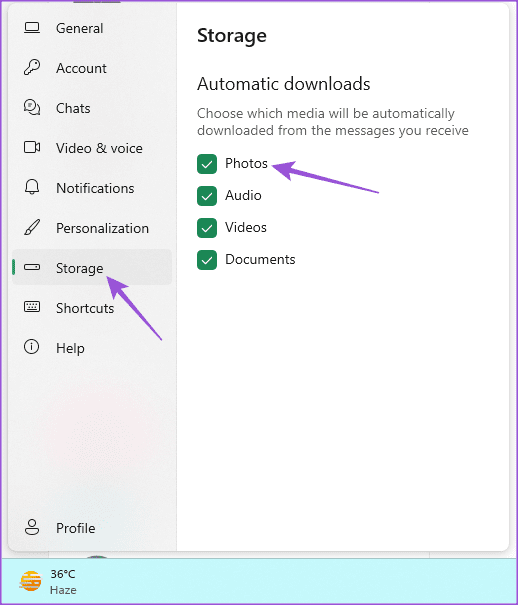
Passaggio 1: apri Impostazioni di sistema e fai clic su Privacy e sicurezza dal menu a sinistra.
Passaggio 2: scorri verso il basso sul lato destro e fai clic su File e cartelle.
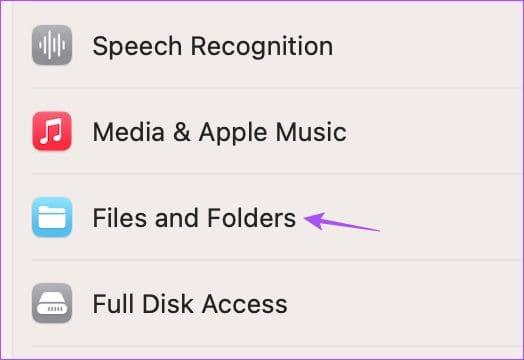
Passaggio 3: fai clic sulla freccia accanto a WhatsApp. Quindi, fai clic sull'interruttore accanto alla cartella Download per abilitare l'accesso.
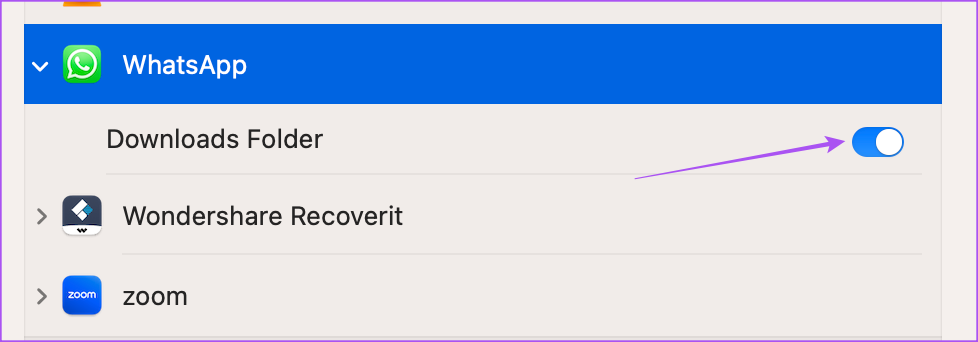
Passaggio 4: chiudi la finestra e apri WhatsApp per verificare se il problema è stato risolto.
Passaggio 1: apri Impostazioni e fai clic su App dal menu a sinistra.
Passaggio 2: fare clic su App installate . Quindi, fai clic sui tre punti accanto a WhatsApp e seleziona Opzioni avanzate .
Passaggio 3: scorri verso il basso e controlla quale unità di archiviazione del tuo computer ha accesso al download.
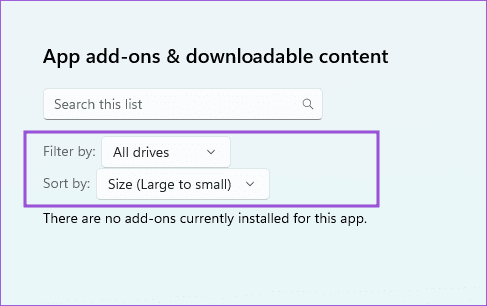
Passaggio 1: apri Impostazioni sul tuo PC Windows e quindi fai clic su Risoluzione dei problemi .
Passaggio 2: fare clic su Altri strumenti per la risoluzione dei problemi .
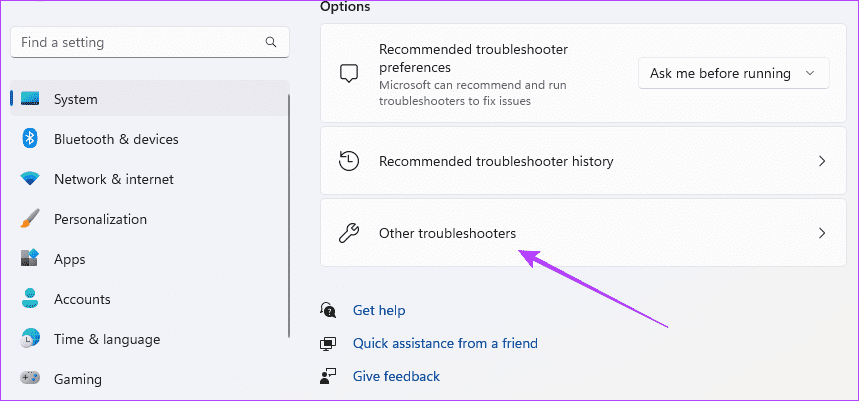
Passaggio 3: scorri verso il basso e fai clic su Esegui accanto a App di Windows Store . Continua a seguire le istruzioni visualizzate sullo schermo per completare il processo.

Passaggio 4: una volta completato il processo, apri WhatsApp e controlla se il problema è stato risolto.
Apri WhatsApp sul tuo Mac. Fare clic sull'icona della freccia giù e quindi selezionare Esci .
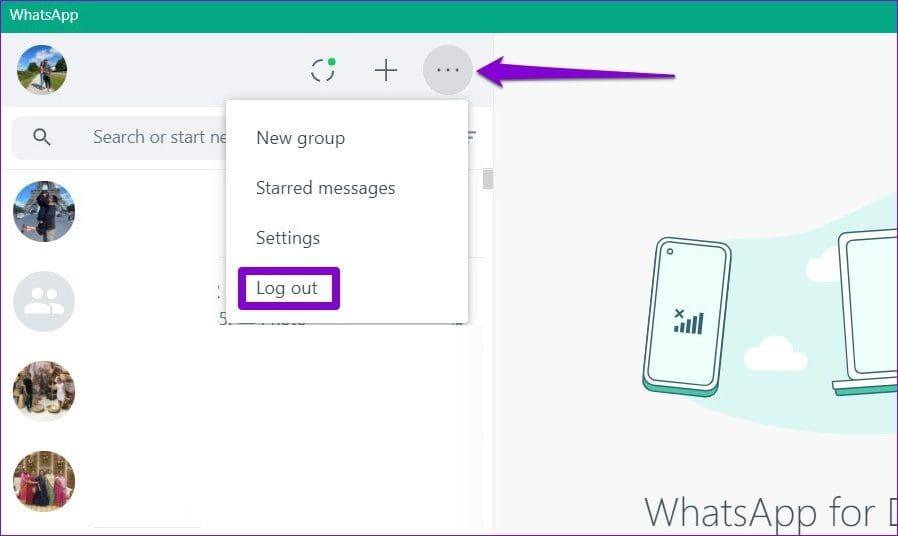
Passaggio 1: apri WhatsApp e quindi fai clic su Impostazioni nell'angolo in basso a sinistra.
Passaggio 2: fare clic su Profilo e quindi selezionare Esci.
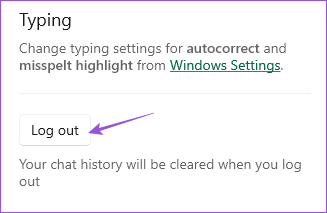
Accedi nuovamente a WhatsApp in base al tuo dispositivo e verifica se il problema è stato risolto.
Puoi provare a installare una nuova versione dell'app WhatsApp Desktop sul tuo Mac o PC Windows per un'esperienza senza bug. Questo dovrebbe aiutarti a scaricare le immagini inviate dai tuoi contatti.
Se anche questo non funziona, passa a WhatsApp Web .
Puoi anche leggere il nostro post se il tuo telefono non riesce a scansionare il codice QR di WhatsApp Web .
Cerchi un nuovo laptop da gioco portatile? Dai un
Scopri i limiti delle videochiamate su WhatsApp, Skype, Facebook Messenger, Zoom e altre app. Scegli l
Se il tuo Chromebook non riconosce i tuoi dispositivi USB, segui questi passaggi per risolvere il problema. Controlla il formato, l
Scopri come cambiare la lingua su Spotify per Android e desktop in modo semplice e veloce.
Gestisci i post suggeriti su Facebook per una migliore esperienza. Scopri come nascondere o posticipare i post "Consigliati per te".
Scopri come rendere trasparente lo sfondo in Paint e Paint 3D con i nostri metodi semplici e pratici. Ottimizza le tue immagini con facilità.
Se hai molti duplicati in Google Foto, scopri i modi più efficaci per eliminarli e ottimizzare il tuo spazio.
Continua a leggere per sapere come svegliare qualcuno al telefono su Android e iOS, indipendentemente dalla modalità in cui è attivo il dispositivo.
Scopri come risolvere il problema dello schermo nero di Amazon Fire TV Stick seguendo i passaggi di risoluzione dei problemi nella guida.
Scopri cosa fare se il tuo Galaxy S22 non si accende. Trova soluzioni efficaci e consigli utili per risolvere il problema.







